User guide
Table Of Contents
- Πώς μπορώ να κάνω...
- Έναρξη χρήσης
- Προσβασιμότητα
- HP EcoSolutions (Η HP και το περιβάλλον)
- Παρουσίαση των εξαρτημάτων του εκτυπωτή
- Χρήση του πίνακα ελέγχου του εκτυπωτή
- Βασικές πληροφορίες για το χαρτί
- Εργασία με δίσκους
- Τοποθέτηση χαρτιού
- Τοποθέτηση πρωτοτύπου στη γυάλινη επιφάνεια του σαρωτή
- Τοποθέτηση πρωτοτύπου στον τροφοδότη εγγράφων
- Ενημέρωση του εκτυπωτή
- Ανοίξτε το λογισμικό εκτυπωτή HP (Windows)
- Χρησιμοποιήστε την εφαρμογή HP Smart για εκτύπωση, σάρωση και αντιμετώπιση προβλημάτων από συσκευές ...
- Απενεργοποίηση του εκτυπωτή
- Εκτύπωση
- Αντιγραφή και σάρωση
- Φαξ
- Αποστολή φαξ
- Λήψη φαξ
- Ρύθμιση επαφών καταλόγου
- Αλλαγή ρυθμίσεων φαξ
- Υπηρεσίες φαξ και ψηφιακής τηλεφωνίας
- Υπηρεσία Fax on Voice over Internet Protocol
- Χρήση αναφορών
- Πρόσθετη ρύθμιση φαξ
- Ρύθμιση φαξ (παράλληλα τηλεφωνικά συστήματα)
- Επιλογή σωστής ρύθμισης φαξ για το σπίτι ή το γραφείο
- Περίπτωση A: Ξεχωριστή γραμμή φαξ (δεν λαμβάνονται φωνητικές κλήσεις)
- Περίπτωση B: Ρύθμιση του εκτυπωτή για DSL
- Περίπτωση Γ: Ρύθμιση του εκτυπωτή με τηλεφωνικό σύστημα PBX ή γραμμή ISDN
- Περίπτωση Δ: Λειτουργία φαξ με υπηρεσία διακριτών ήχων κλήσης στην ίδια γραμμή
- Περίπτωση E: Κοινή γραμμή τηλεφώνου/φαξ
- Περίπτωση ΣΤ: Κοινή γραμμή τηλεφώνου/φαξ με φωνητικό ταχυδρομείο
- Περίπτωση Ζ: Γραμμή φαξ κοινή με μόντεμ υπολογιστή (δεν λαμβάνονται φωνητικές κλήσεις)
- Περίπτωση Η: Κοινή γραμμή τηλεφώνου/γραμμή φαξ με μόντεμ υπολογιστή
- Περίπτωση Θ: Κοινή γραμμή τηλεφώνου/φαξ με τηλεφωνητή
- Περίπτωση Ι: Κοινή γραμμή τηλεφώνου/γραμμή φαξ με μόντεμ υπολογιστή και τηλεφωνητή
- Περίπτωση Κ: Κοινή χρήση γραμμής τηλεφώνου/φαξ με μόντεμ σύνδεσης μέσω τηλεφώνου και τηλεφωνητή
- Έλεγχος ρύθμισης φαξ
- Ρύθμιση φαξ (παράλληλα τηλεφωνικά συστήματα)
- Υπηρεσίες Web
- Εργασία με τα δοχεία
- Ρύθμιση δικτύου
- Εργαλεία διαχείρισης εκτυπωτή
- Επίλυση προβλημάτων
- Εμπλοκές και προβλήματα τροφοδοσίας χαρτιού
- Προβλήματα εκτύπωσης
- Προβλήματα αντιγραφής
- Προβλήματα σάρωσης
- Προβλήματα φαξ
- Εκτέλεση του ελέγχου φαξ
- Τι να κάνετε εάν ο έλεγχος φαξ δεν ήταν επιτυχής
- Αντιμετώπιση προβλημάτων φαξ
- Διαβάστε τις γενικές οδηγίες στη "Βοήθεια" για συγκεκριμένα προβλήματα φαξ
- Στην οθόνη εμφανίζεται συνέχεια το μήνυμα "Η σύνδεση τερματίστηκε"
- Ο εκτυπωτής παρουσιάζει προβλήματα αποστολής και λήψης φαξ
- Ο εκτυπωτής δεν μπορεί να λάβει φαξ, αλλά μπορεί να στείλει
- Ο εκτυπωτής δεν μπορεί να στείλει φαξ, αλλά μπορεί να λάβει
- Στον τηλεφωνητή καταγράφονται τόνοι φαξ
- Ο υπολογιστής δεν μπορεί να λάβει φαξ (Ψηφιακό φαξ HP)
- Προβλήματα δικτύου και σύνδεσης
- Προβλήματα υλικού εκτυπωτή
- Λήψη βοήθειας από τον πίνακα ελέγχου του εκτυπωτή
- Λήψη βοήθειας από την εφαρμογή HP Smart
- Κατανόηση των αναφορών του εκτυπωτή
- Επίλυση προβλημάτων κατά τη χρήση των Υπηρεσιών Web
- Συντήρηση του εκτυπωτή
- Επαναφορά εργοστασιακών προεπιλογών και ρυθμίσεων
- Υποστήριξη HP
- Τεχνικές πληροφορίες
- Προδιαγραφές προϊόντος
- Ρυθμιστικές προειδοποιήσεις
- Κανονιστικός αριθμός μοντέλου
- Δήλωση για τις εκπομπές θορύβου για τη Γερμανία
- Σημείωση κανονισμών για την Ευρωπαϊκή Ένωση
- Δήλωση συμμόρφωσης
- Δήλωση για τους χώρους εργασίας με οθόνες στη Γερμανία
- Σημείωση για τους χρήστες του τηλεφωνικού δικτύου της Γερμανίας
- Δήλωση για το ενσύρματο φαξ στην Αυστραλία
- Πληροφορίες κανονισμών για ασύρματα προϊόντα
- Περιβαλλοντικό πρόγραμμα διαχείρισης προϊόντος
- Συμβουλές φιλικής προς το περιβάλλον εκτύπωσης
- Κανονισμός 1275/2008 της Επιτροπής της Ευρωπαϊκής Ένωσης
- Χαρτί
- Πλαστικά εξαρτήματα
- Φύλλα δεδομένων ασφαλείας
- Πρόγραμμα ανακύκλωσης
- Πρόγραμμα ανακύκλωσης αναλωσίμων για εκτυπωτές ψεκασμού HP
- Κατανάλωση ενέργειας
- Απόρριψη εξοπλισμού από τους χρήστες
- Απόρριψη αποβλήτων εξοπλισμού στη Βραζιλία
- Χημικές ουσίες
- Δήλωση για τη συνθήκη παρουσίας της σήμανσης ουσιών περιορισμένης χρήσης (Ταϊβάν)
- Πίνακας επικίνδυνων ουσιών/στοιχείων και περιεχόμενο (Κίνα)
- Περιορισμός επικίνδυνων ουσιών (Ουκρανία)
- Περιορισμός επικίνδυνων ουσιών (Ινδία)
- Δήλωση περιορισμού της χρήσης επικίνδυνων ουσιών (Τουρκία)
- EPEAT
- Πληροφορίες χρήστη για την ετικέτα οικολογικής σήμανσης SEPA (Κίνα)
- Ετικέτα ενέργειας Κίνας για συσκευές εκτυπωτών, φαξ και αντιγραφικών
- Απόρριψη μπαταριών στην Ταϊβάν
- Οδηγία της ΕΕ για τις μπαταρίες
- Σημείωση περί μπαταριών για τη Βραζιλία
- Σημείωση για υπερχλωρικό υλικό στην Καλιφόρνια
- Ευρετήριο
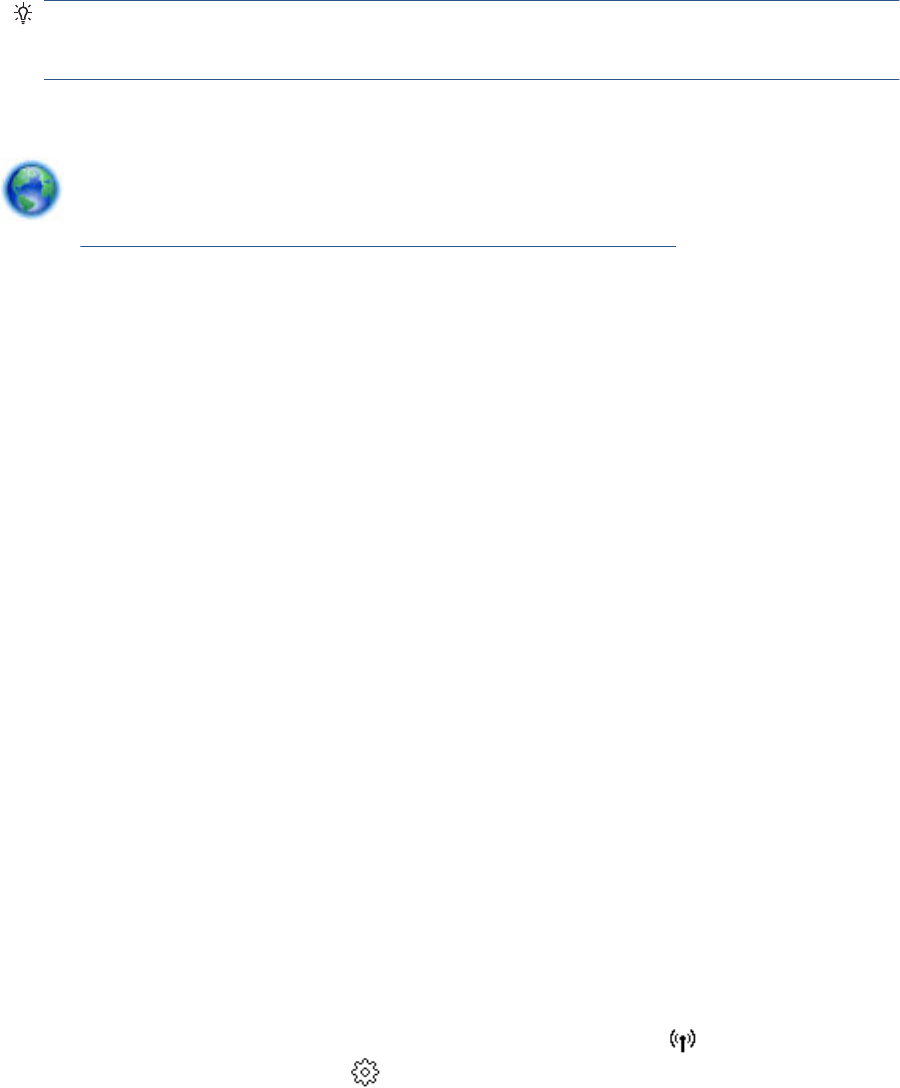
ΥΠΟΔΕΙΞΗ: Εάν θέλετε να επιλέξετε διαφορετικό εκτυπωτή, επιλέξτε το εικονίδιο του εκτυπωτή στη
γραμμή εργαλείων στην αριστερή πλευρά της οθόνης και, στη συνέχεια, επιλέξτε Επιλογή
διαφορετικού εκτυπωτή για να δείτε όλους τους διαθέσιμους εκτυπωτές.
4. Επιλέξτε Περισσότερα όταν στο πάνω μέρος της αρχικής οθόνης της εφαρμογής δείτε το μήνυμα "Κάντε
την εκτύπωση ευκολότερη συνδέοντας τον εκτυπωτή σας ασύρματα".
Μάθετε περισσότερα σχετικά με το πώς μπορείτε να αλλάξετε μια σύνδεση USB σε ασύρματη
σύνδεση. Για περισσότερες πληροφορίες, κάντε κλικ εδώ για να συνδεθείτε online. Επί του παρόντος, η
τοποθεσία web μπορεί να μην είναι διαθέσιμη σε όλες τις γλώσσες.
Για να αλλάξετε από ασύρματη σύνδεση σε σύνδεση USB ή Ethernet (Windows)
● Συνδέστε το καλώδιο USB ή Ethernet στον εκτυπωτή.
Για να αλλάξετε τη σύνδεση από ασύρματη σε USB (OS X και macOS)
1. Ανοίξτε το Προτιμήσεις συστήματος .
2. Κάντε κλικ στην επιλογή Εκτυπωτές & σαρωτές .
3. Επιλέξτε τον εκτυπωτή σας στο αριστερό τμήμα παραθύρου και κάντε κλικ στο σύμβολο "-" στο κάτω
μέρος της λίστας. Κάντε το ίδιο με την καταχώριση του φαξ, εάν υπάρχει για την τρέχουσα σύνδεση.
4. Συνδέστε ένα καλώδιο USB στον υπολογιστή και τον εκτυπωτή σας.
5. Κάντε κλικ στο σύμβολο + κάτω από τη λίστα εκτυπωτών στα αριστερά.
6. Επιλέξτε τον νέο εκτυπωτή USB από τη λίστα.
7. Επιλέξτε το όνομα μοντέλου του εκτυπωτή σας από το αναδυόμενο μενού Χρήση.
8. Κάντε κλικ στην επιλογή Προσθήκη.
Έλεγχος ασύρματης σύνδεσης
Εκτυπώστε την αναφορά ελέγχου ασύρματης λειτουργίας για πληροφορίες σχετικά με την ασύρματη
σύνδεση του εκτυπωτή. Η αναφορά ελέγχου ασύρματης λειτουργίας παρέχει πληροφορίες για την
κατάσταση, τη διεύθυνση υλικού (MAC) και τη διεύθυνση IP του εκτυπωτή. Αν υπάρχει πρόβλημα στην
ασύρματη σύνδεση ή αν μια προσπάθεια ασύρματης σύνδεσης αποτύχει, η αναφορά ελέγχου ασύρματης
λειτουργίας παρέχει διαγνωστικές πληροφορίες. Εάν ο εκτυπωτής είναι συνδεδεμένος σε δίκτυο, η αναφορά
ελέγχου εμφανίζει λεπτομέρειες για τις ρυθμίσεις του δικτύου.
Για να εκτυπώσετε την αναφορά ελέγχου ασύρματου δικτύου
1. Στον πίνακα ελέγχου του εκτυπωτή, πατήστε ή περάστε το δάχτυλό σας προς τα κάτω στην καρτέλα
στο πάνω μέρος της οθόνης για να ανοίξετε τον Πίνακα εργαλείων, πατήστε (το κουμπί Ασύρματη
σύνδεση) και, στη συνέχεια, πατήστε ( Ρυθμίσεις ).
2. Πατήστε Εκτύπωση αναφορών.
3. Πατήστε Αναφορά ελέγχου ασύρματης σύνδεσης.
112 Κεφάλαιο 8 Ρύθμιση δικτύου ELWW










